
William Charles
0
3915
577
Windows'ta yazılım yüklerken bazen bir hatayla karşılaşırsınız. Yükleyici çalıştırmayı reddedebilir, bir hata kodu rapor edebilir, bir klasöre yazamadığını söyleyebilir ya da sessizce başarısız olabilir. Yazılımı normal bir şekilde yükleyebilmeniz için sorunu gidermeniz gerekir..
Yönetici olarak çalıştır
Çoğu Windows yazılımının yönetici ayrıcalıklarına sahip olması gerekir. Kullanıcı Hesabı Kontrolü (UAC) sayesinde MUO Güvenlik Kontrol Listesi: Şu Anda Güvende Olmak İçin Ne Yapmanız Gerekiyor MUO Güvenlik Kontrol Listesi: Şimdi Güvenli Olmak İçin Yapmanız Gerekenler Güvenlik çok zor bir konu olabilir - çok fazla potansiyel var bilgisayarlarımızı, çevrimiçi hesaplarımızı ve kablosuz ağlarımızı korurken düşünmemiz gereken sorunlar. Bu liste işleri kolaylaştırmaya yardımcı olmalı… muhtemelen sınırlı bir kullanıcı hesabı kullanıyorsunuzdur. Çoğu zaman, bu konuda endişelenmenize gerek kalmayacak. Bir program yüklediğinizde bir UAC açılır penceresi göreceksiniz ve izin verebilirsiniz. Modern yazılım yükleyicileri otomatik olarak izin isterken, Windows eski yazılım yükleyicilerini gereksinim duydukları yönetici ayrıcalıklarıyla otomatik olarak çalıştırmayı dener. Ancak, çoğu zaman, bir program yüklenemez - belki de yükleyici belirli bir klasöre yazamayacağını söyler. Bu durumlarda, yükleyiciyi yönetici olarak manuel olarak çalıştırmanız gerekir..
Bunu yapmak için yükleyiciyi kapatın, yükleyici dosyasını sağ tıklayın ve Yönetici olarak çalıştır'ı seçin. İstemi kabul ederseniz, yükleyici, sistem klasörlerine yazmasına ve normal şekilde kurmasına izin vererek yönetici ayrıcalıklarıyla çalışır.
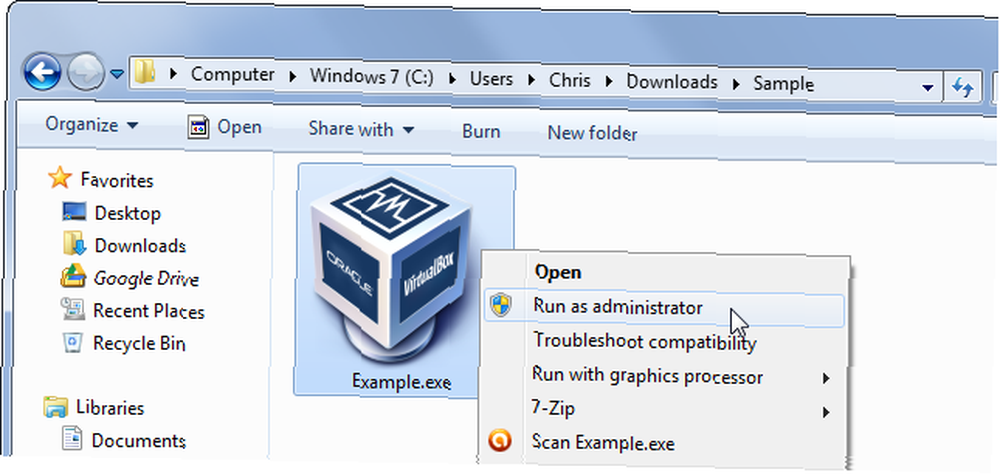
X86 ve x64'ü göz önünde bulundurun
Çoğu Windows bilgisayarında artık 64 bit donanım ve Windows'un 64 bit sürümleri bulunmaktadır. Ancak, bazı Windows bilgisayarlarda hala Windows'un 32 bit sürümü bulunur. Windows'un 64 bit sürümüne sahipseniz, geriye dönük olarak uyumlu olduğu için 32 bit yazılımı yükleyebilirsiniz. Ancak, Windows'un 32 bit sürümü varsa, 64 bit yazılımı yükleyemezsiniz. Windows'un 32 bit sürümü için 64 bit yazılım yükleyici indirirseniz, bir hata görürsünüz ve yükleyici çalışmaz.
Windows'un 64 bit sürümünde olup olmadığınızı kontrol edin 32 Bit veya 64 Bit Windows'um var mı? İşte Nasıl Anlaşılır 32-Bit veya 64-Bit Windows Var? İşte Nasıl Anlaşılır Kullandığınız Windows sürümünün 32 bit mi yoksa 64 bit mi olduğunu nasıl anlayabilirsiniz? Bu yöntemleri kullanın ve neden önemli olduğunu da öğrenin. ya da değil. Bu sorunu önlemek için, sisteminiz için doğru yükleyiciyi indirin - birçok program, 32 bit ve 64 bit yazılım yükleyicileri arasında bir seçenek sundukları indirme sayfalarına sahiptir. 32-bit sistemler olarak adlandırılabilir “x86,” 64 bit sistemler olarak adlandırılabilir “x64” veya “amd64.” Örneğin, seçenek 7-Zip web sitesinde göründüğü gibi:

Microsoft'un Düzelt'i çalıştırın
Microsoft bir BT çözümü sorun giderme aracı sunuyor Microsoft Hizmeti Onarma Gerçekten Gerçekten İyi mi? [MakeUseOf Tests] Microsoft Düzelt Hizmeti Gerçekten Gerçekten İyi mi? [MakeOseOf Tests] Bilgisayar probleminiz mi var? Microsoft's Fix It hizmeti onları sizin için düzeltmeye çalışır. Microsoft’un yardım sayfalarına göz attıysanız, muhtemelen hızlıca düzeltmek için çalıştırabileceğiniz çeşitli programlar "Düzelt" programları gördünüz. Onar Bozuk kayıt defteri anahtarlarıyla ilgili sorunları düzeltir. Yazılım sisteminize yüklenemiyorsa, bu aracı denemelisiniz - bunu yapmanın bir zararı yoktur ve çalıştırması kolaydır. Kullanmak için, Microsoft'un web sitesinde programların yüklenememesi veya kaldırılmaması sorununu düzeltin, Şimdi çalıştır'ı tıklayın ve aracı çalıştırın. Bu sorunları otomatik olarak tamir eder ve umarım sorununuzu çözer.
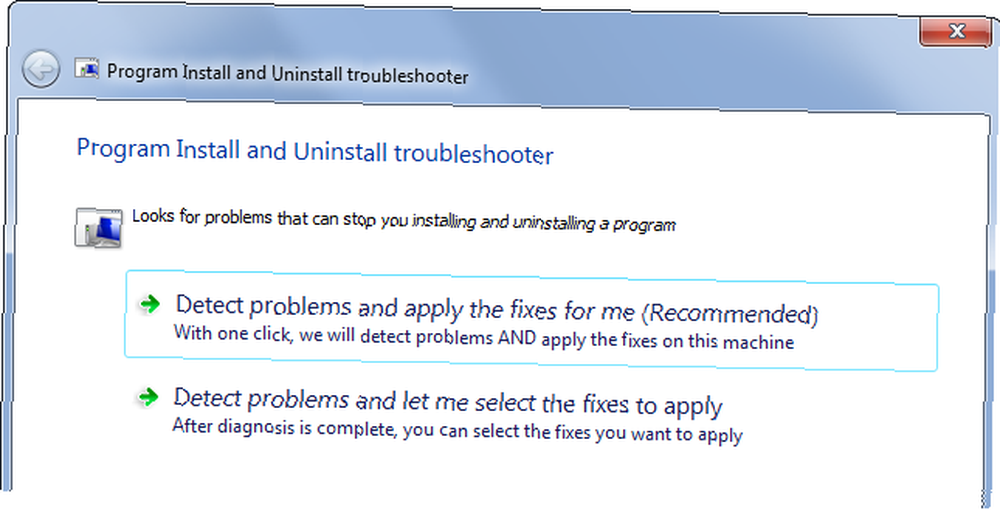
Yazılımın Önceki Sürümünü Kaldırma
Bazı durumlarda, programın yeni bir sürümünü, programın eski bir sürümünün üzerine yükleyemeyebilirsiniz. Yeni sürümü yüklemek için, önce eski sürümü ve ilgili bileşenlerini tamamen kaldırmanız gerekebilir. Bu normalde gerekli değildir, ancak programlarla ilgili sorunlar kolay yükseltme yapılmasını önleyebilir. Bunu yapmak için, Denetim Masası'nı ziyaret etmek ve programı kaldırmak isteyeceksiniz. Ancak, bu her zaman yeterince iyi olmayabilir. Tamamen kaldırmak için o programa özgü talimatları aramanız gerekebilir. Örneğin, Apple iTunes'u ve ilgili yazılımı tamamen kaldırmak için talimatlar sunar. Virüsten koruma programları için, yalnızca Windows Denetim Masası'ndaki kaldırıcıyı kullanmak yerine, virüsten koruma yazılımının web sitesinden bir temizleme programı indirmeniz gerekebilir..
Bir üçüncü taraf kaldırıcısı 3 En İyi Üçüncü Taraf Yükleyici & Neden İhtiyacınız Var 3 En İyi Üçüncü Kişi Yükleyicisi & Neden İhtiyacınız Olan Bir Windows programını kaldırmak için 'Sil' butonuna basamazsınız - yazılımı çalıştırmanız gerekir kaldırıcı. Ne yazık ki, Windows Denetim Masası'ndaki 'Bir programı kaldır' seçeneği her zaman tamamen kaldırmıyor ... eski programdan kalan tüm gereksiz dosyaları kaldırarak da burada yardımcı olabilir. Bir sorunla karşılaşmazsanız normalde üçüncü taraf kaldırıcılara ihtiyacınız yoktur. Programları Denetim Masası'ndan kaldırmak, her şey normal çalışıyorsa en basit seçenektir..
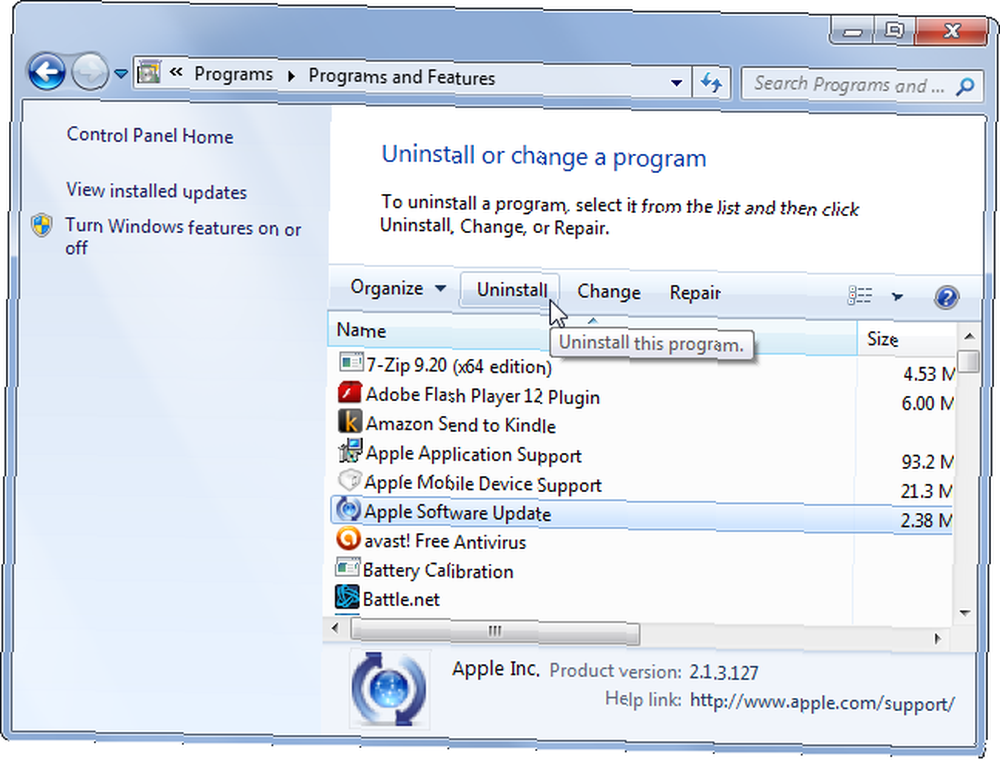
Kötü Amaçlı Yazılım olup olmadığını kontrol edin
Bir program bazen bozulmuş ya da kötü amaçlı olduğundan yüklenemedi. Virüsten koruma programınızı sessiz modda kullanıyorsanız, virüsten koruma uyarısı açılan pencereleri göremeyebilirsiniz. Program, virüsten koruma yazılımı yüklemeyi engellediğinden dolayı, yalnızca üst üste yüklenmeyebilir. Bunu kontrol etmek için virüsten koruma yazılımınızdaki sessiz modu devre dışı bırakın ve virüs algılama günlüklerini kontrol edin. Yükleyici dosyasını, bir dosya yüklemenizi sağlayan ve birçok virüsten koruma programı tarafından kontrol edilmesini sağlayan bir web sitesi olan VirusTotal ile taramayı da düşünebilirsiniz..
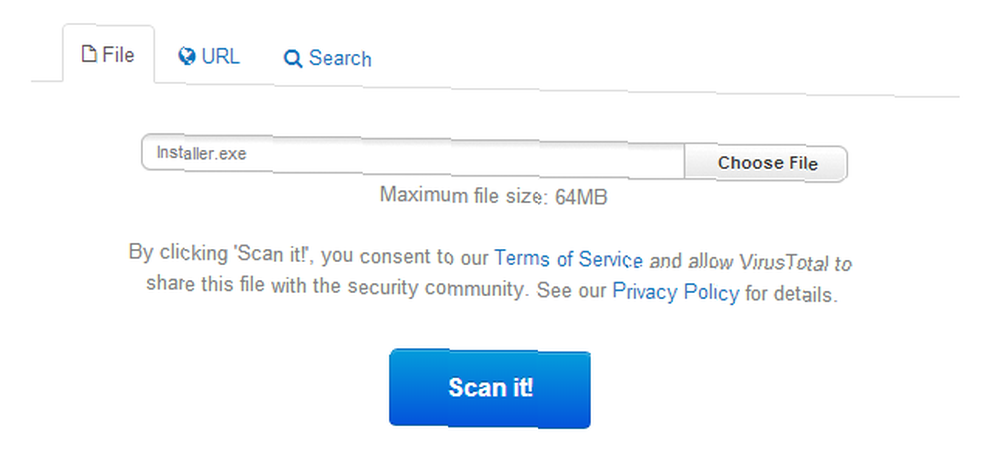
Program Uyumlu mu?
Bazı programlar yalnızca Windows'un geçerli sürümleriyle uyumlu değildir ve düzgün yüklenmez. Kurulum yapsalar bile daha sonra düzgün çalışmayabilirler. Bir programın neden uyumlu olmadığı ve nasıl çalıştırılacağı hakkında daha fazla bilgi için, Windows 8'de eski oyunları ve yazılımları çalıştırma kılavuzumuzu inceleyin. Windows 8'de Eski Oyunlar ve Yazılımları Çalıştırma 8 Windows'ta Eski Oyunlar ve Yazılımları Çalıştırma 8 Microsoft'un en güçlü ve en zayıf yönlerinden biri, geriye dönük uyumluluğa odaklanmalarıdır. Çoğu Windows uygulaması Windows 8'de gayet iyi çalışacaktır. Bu özellikle Windows 7,…. Bilgilerin çoğu Windows 7 için de geçerlidir.
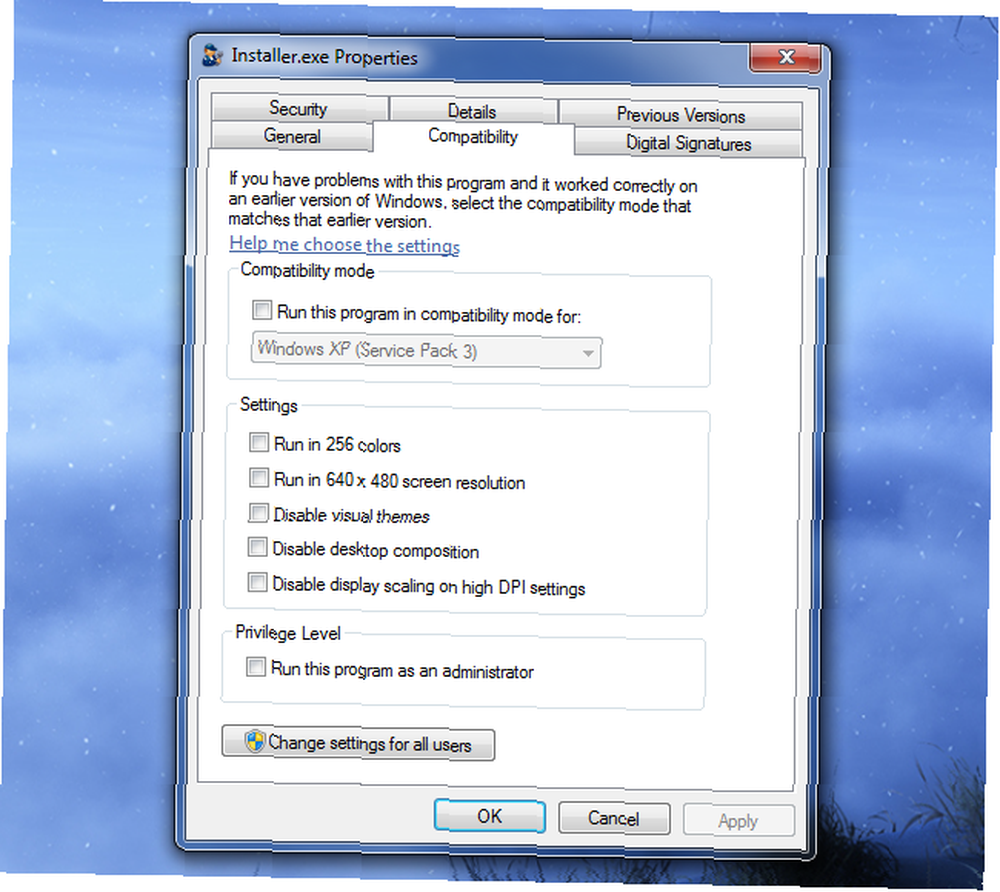
Yukarıdaki talimatları izleyin ve probleminizi çözebilmelisiniz. Şüphe duyduğunuzda, programın yükleyicisini yeniden indirmek isteyebilirsiniz - dosya indirme işlemi sırasında bozulmuşsa, düzgün bir şekilde yüklenmeyebilir.
Yazılım Windows'ta yüklenmediğinde sorunları çözmeniz için başka ipuçlarınız var mı? Yorum bırak ve bildiğin her haberi paylaş!
Resim Kredisi: Flickr'da Sigurd Gartmann











